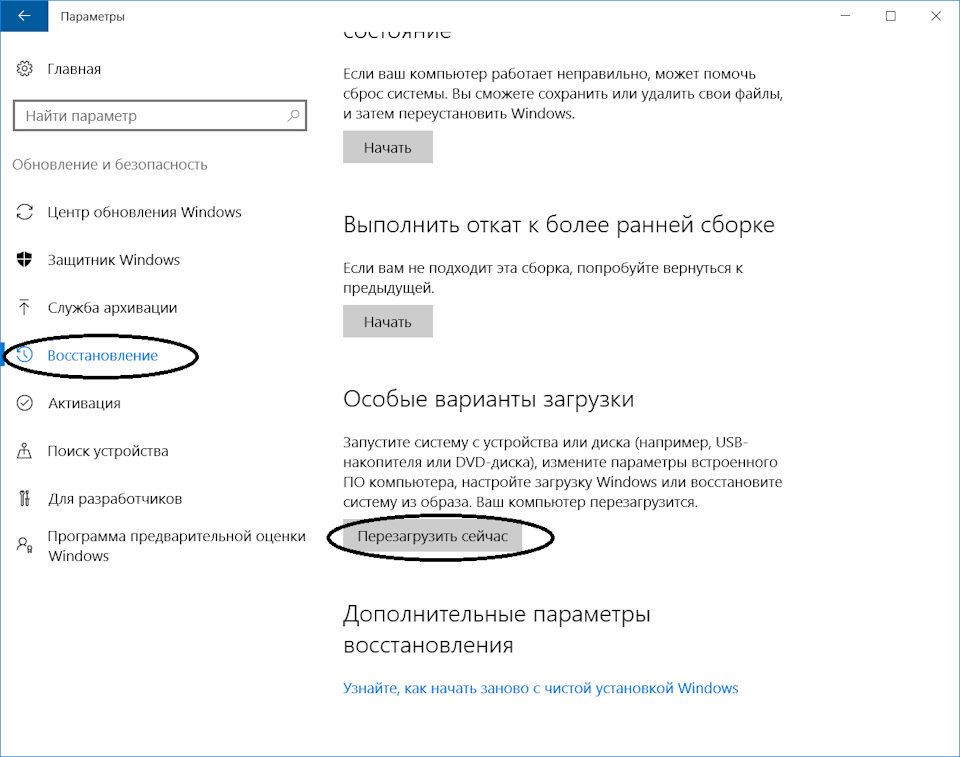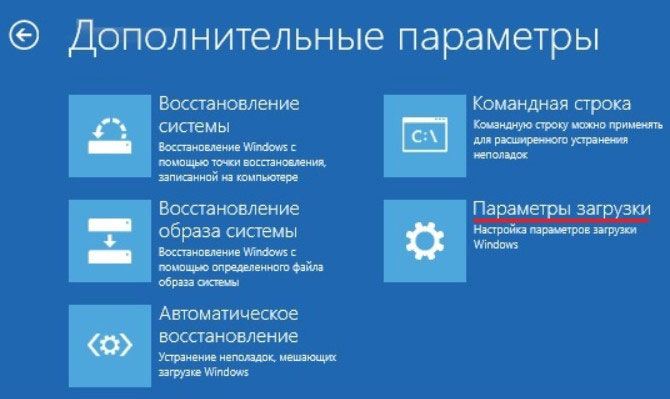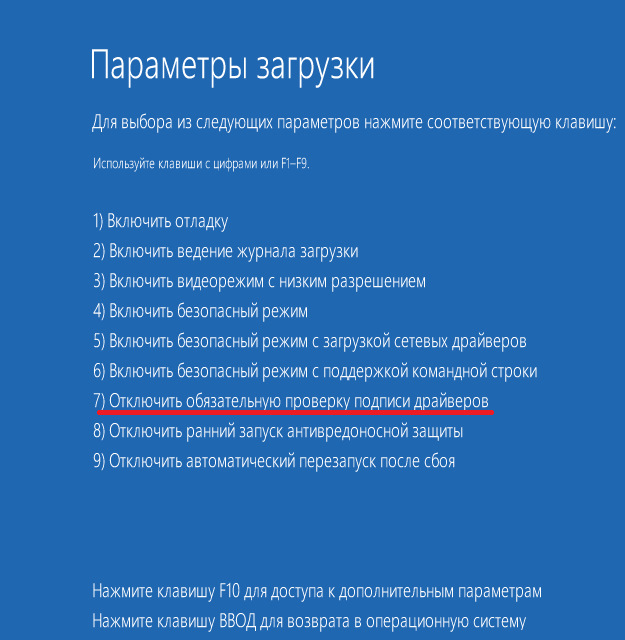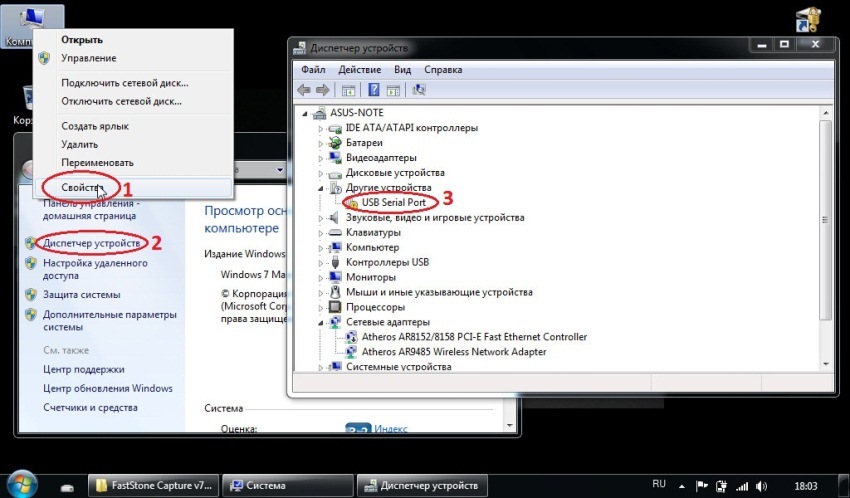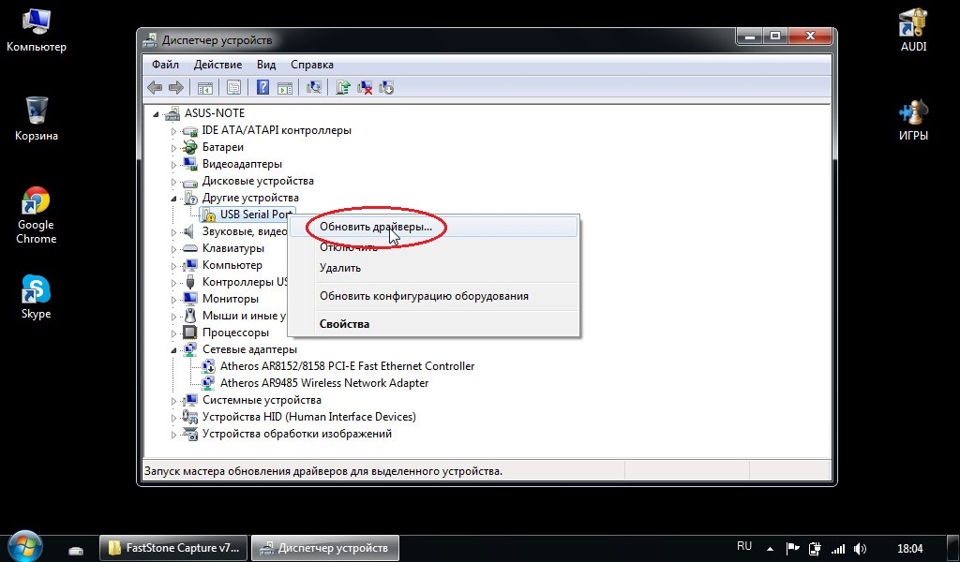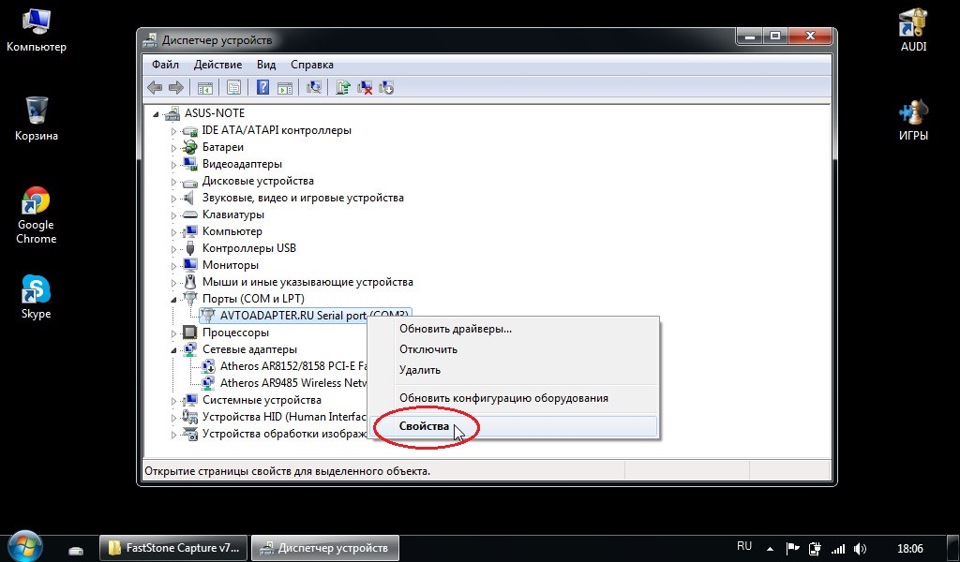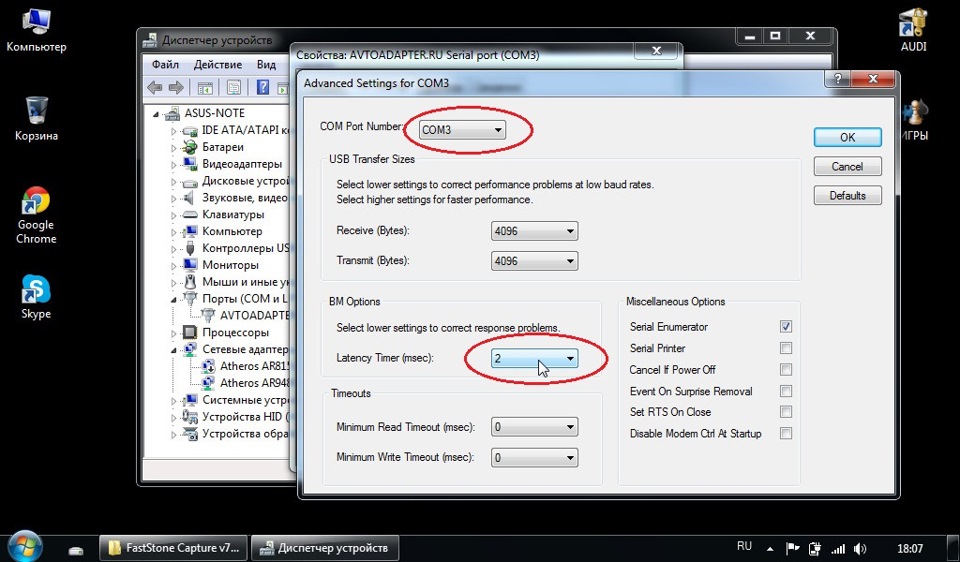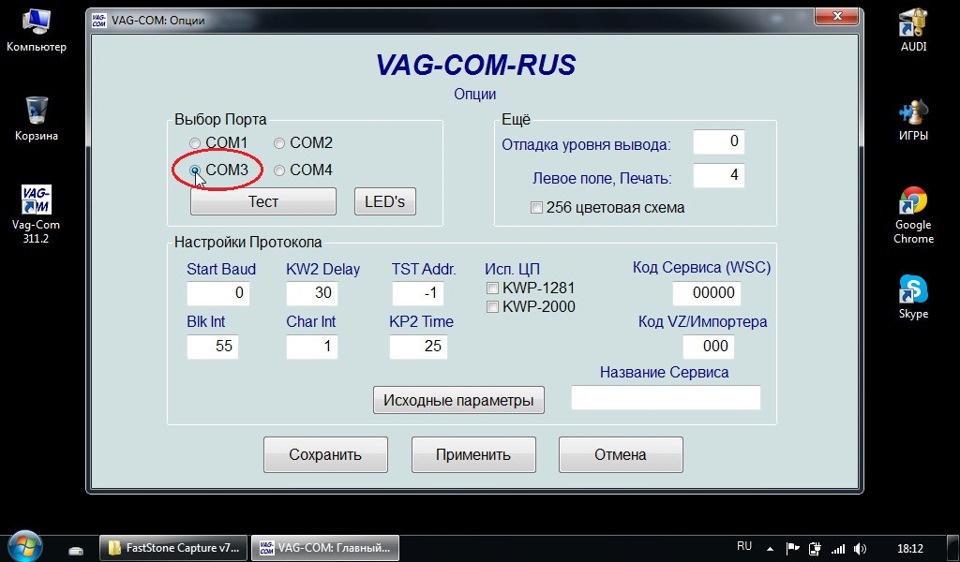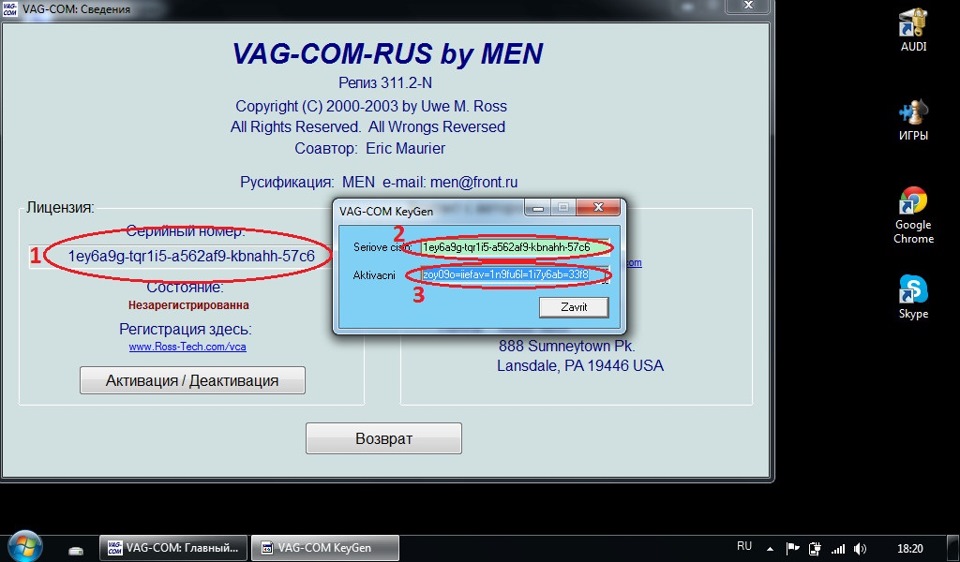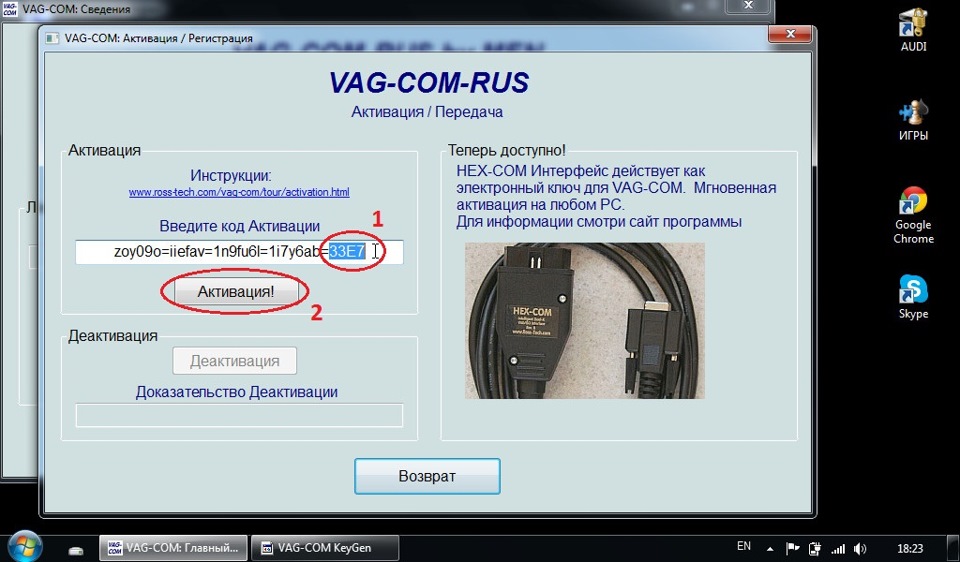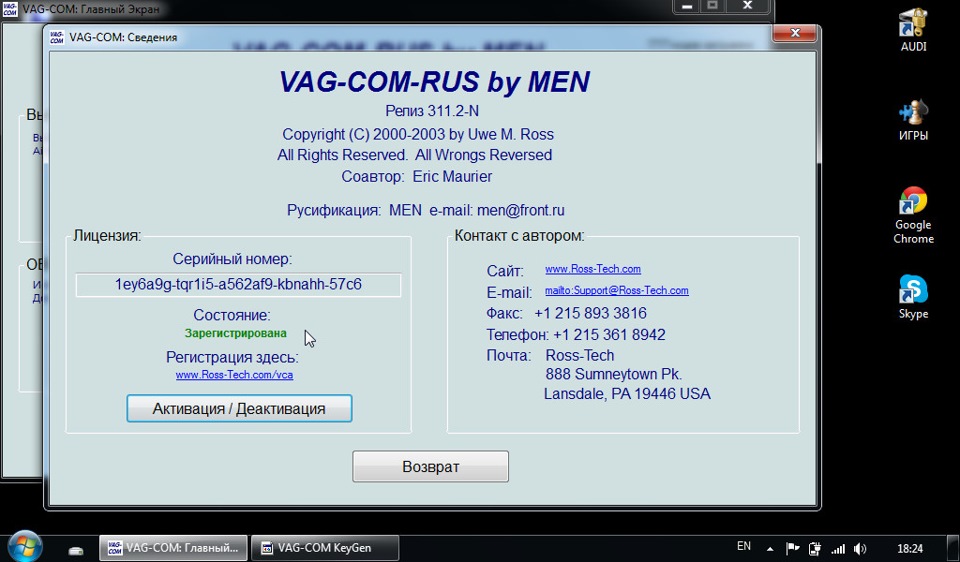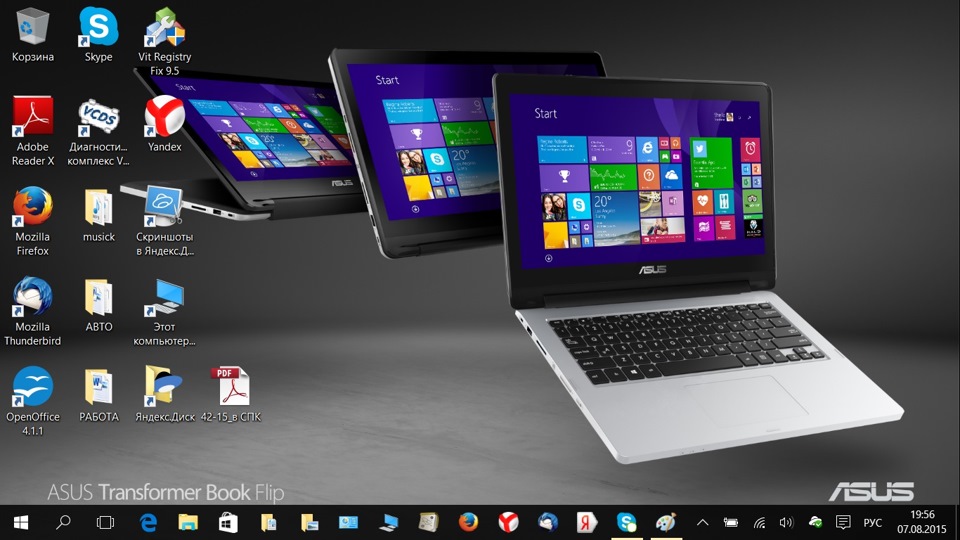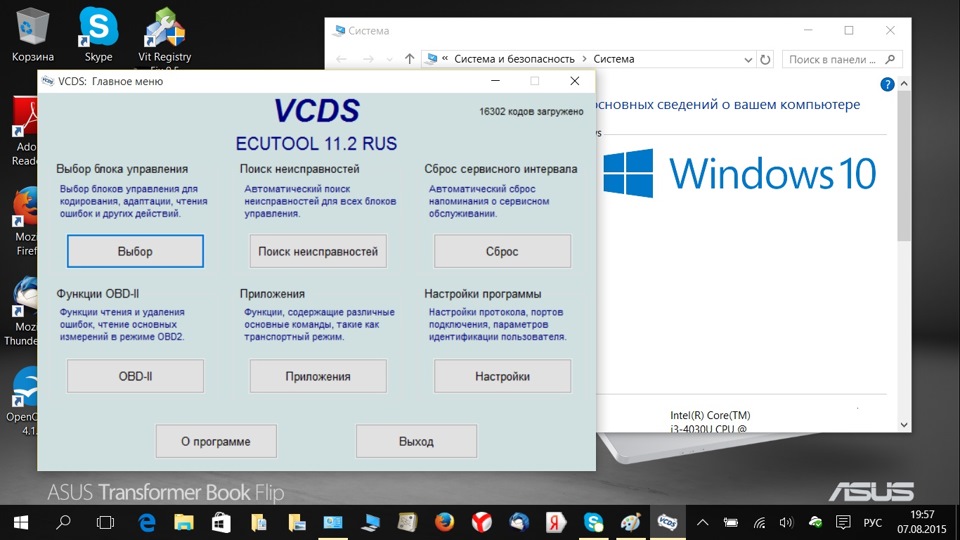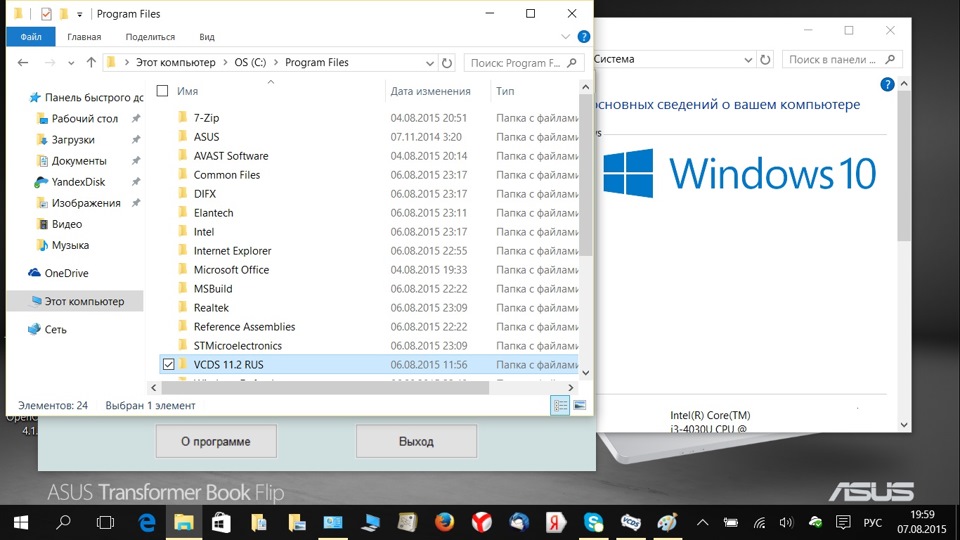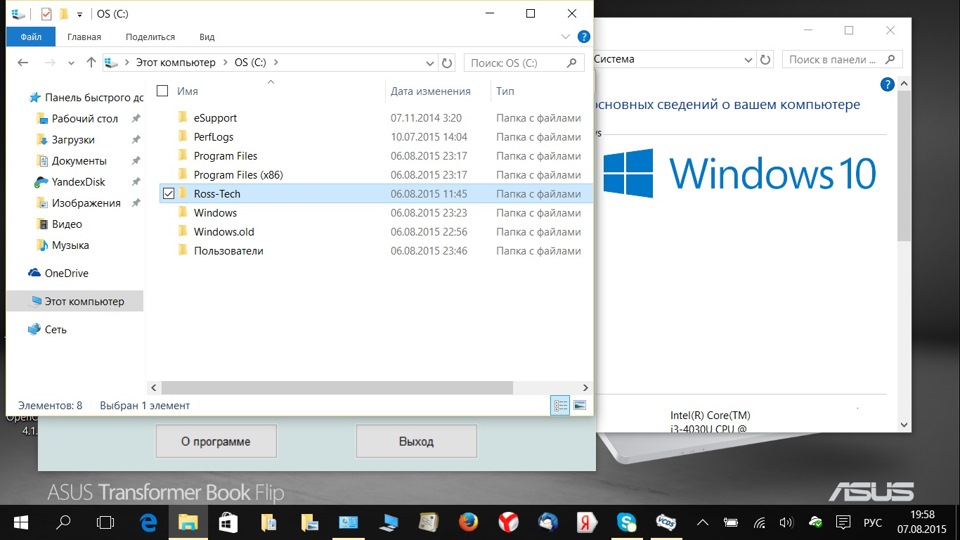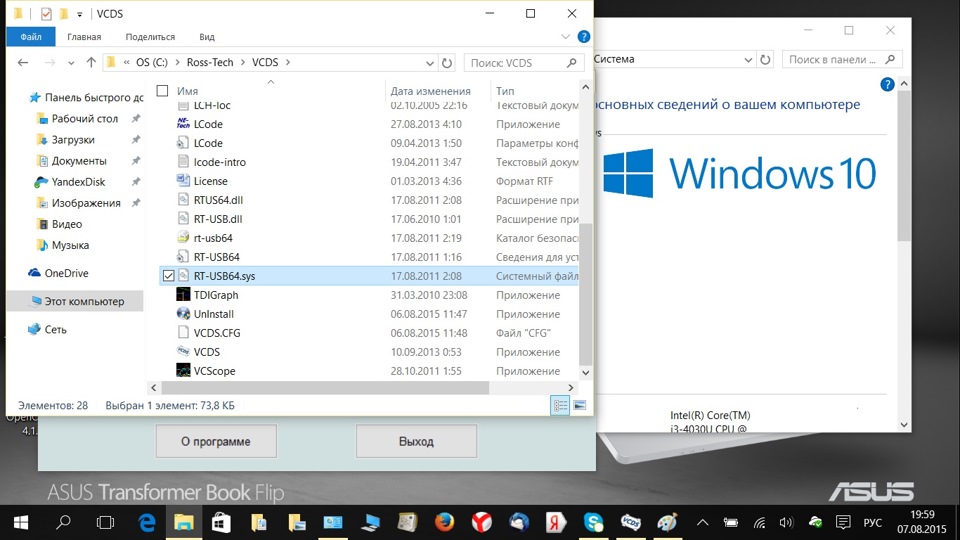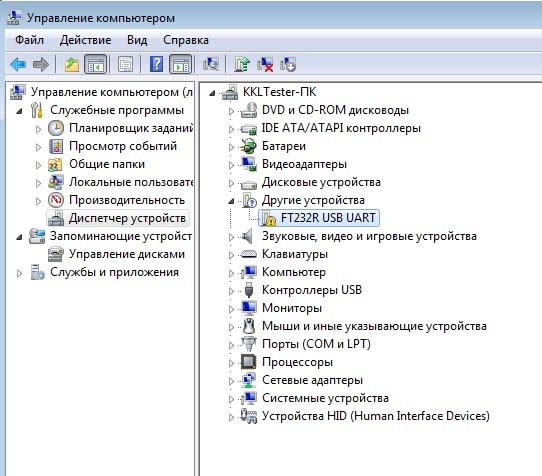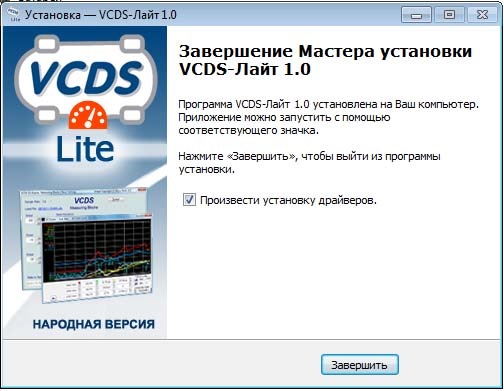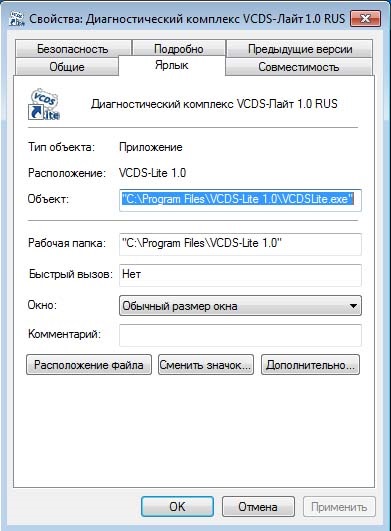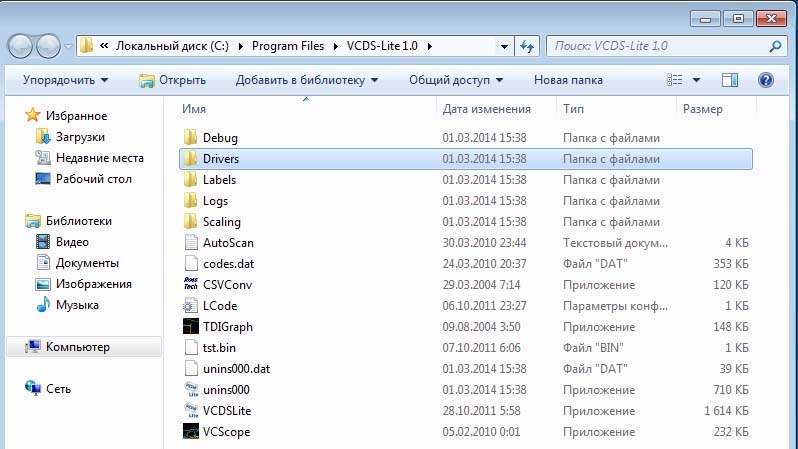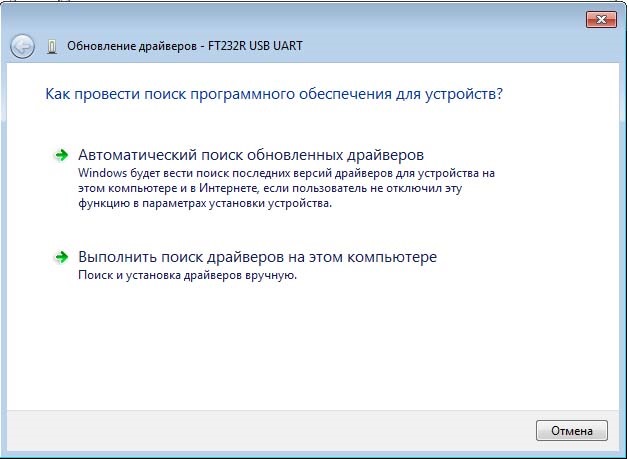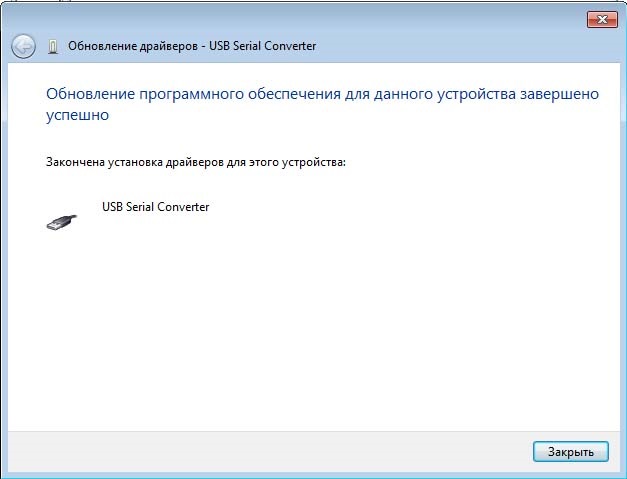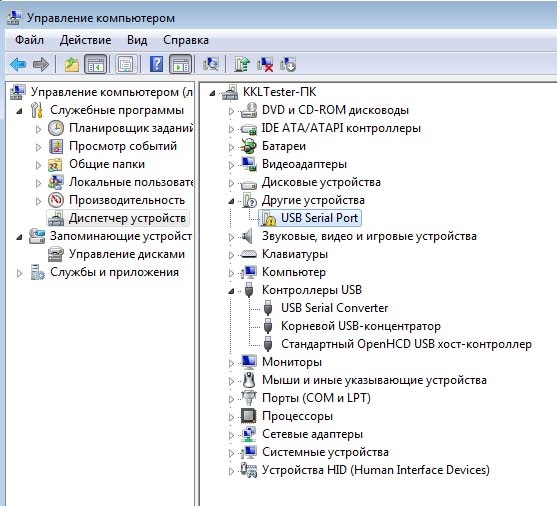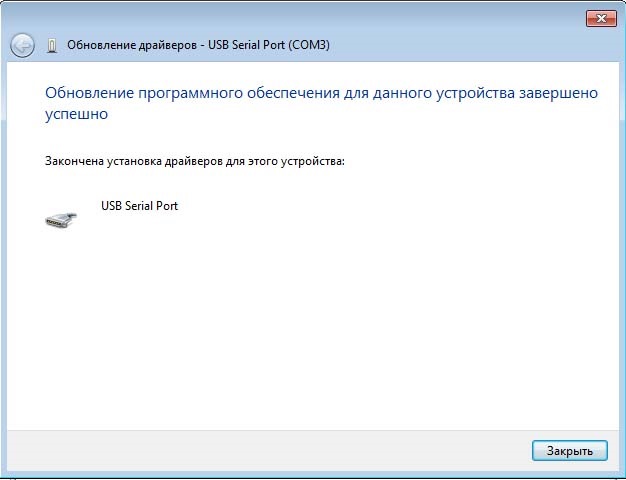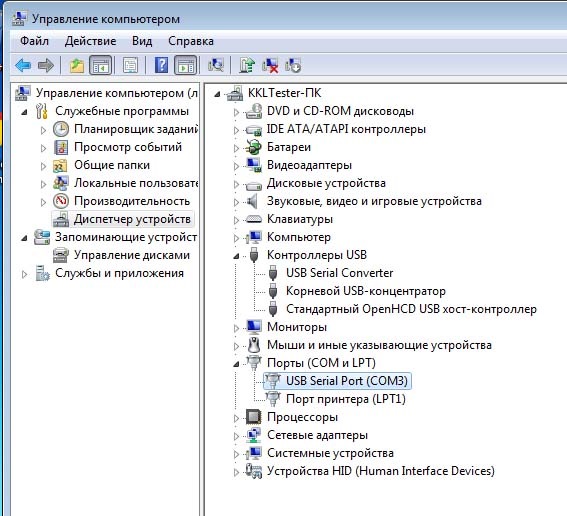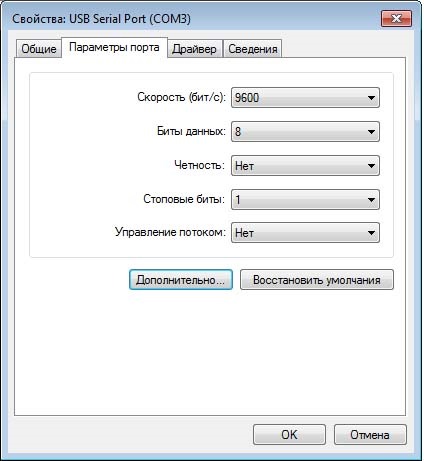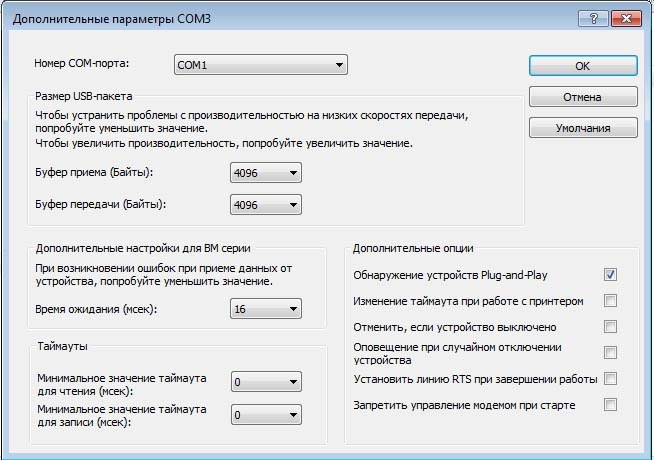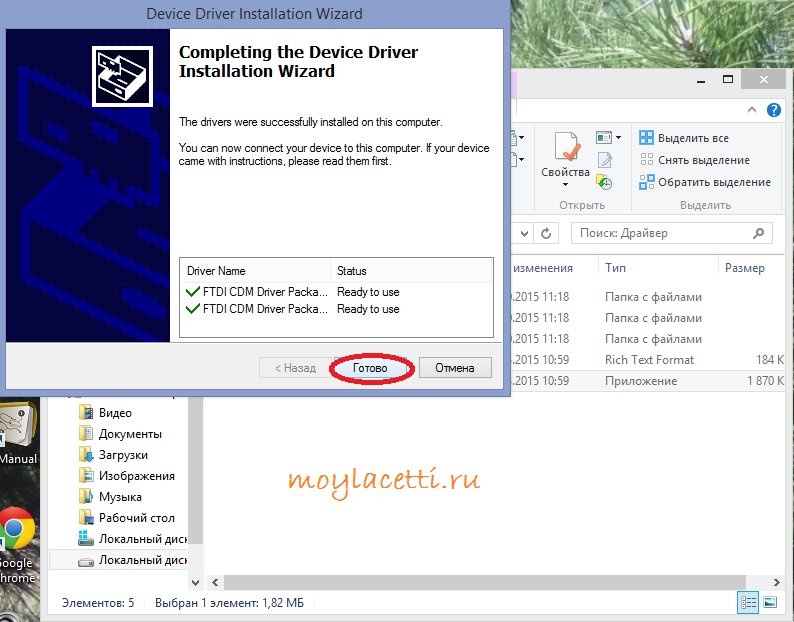/
И так начну свой рассказ с покупки кабеля. Пошарив по форумам, почитав статьи, решил много не тратить и купил за 4 бакса обычный китайский провод на чипе CH340. Вроде в ардуине такой же стоит.
Софт который идет в комплекте я даже не рассматривал за основу. Ради проводка пришлось раскать образ 7 винды. Все работает без проблем. И так меньше слов, больше инструкции.
Как я подружил китайский провод с WINDOWS 10
Первым делом я скачал на просторах рутрекера «Васю диагноста»VCDS 12.12
Перед установкой нам нужно отключить проверку цифровых подписей драйверов
Как это делается в 10 винде;
Параметры windows -обновление и безопасность-восстановление,
нам нужен пункт особые варианты загрузки!
Полный размер
жмякаем перезагрузить
после перезагрузки, появится окно. Далее выбираем
Ищем пункт: ищем пункт отключить обязательную проверку подписи драйверов. Нажимаем F7
После загрузки отключаем антивирусы, бррандмауры и от «имени администратора» запускаем инсталятор нашего Васи.
На этапе установки, нужно будет согласится на установку неизвестного драйвера и нажать кнопку «все равно установить драйвер»
Нам главное чтоб Вася поставил драйвера на наш проводок.
Если все успешно, проверяем в диспетчере устройств наше устройство.
К сожалению чтоб мой vag-com определялся, нужно каждый раз после перезагрузки «отключать проверку драйверов»
Пока как то так.
Проверял на программах:
Вася диагност 1.1
VAGCOM 409
Ссылка на провод ru.aliexpress.com/item/ED…ble-Blue/32753045193.html
Если у кого то не получилось, стоит попробовать установить драйвера от ардуины, у меня стоят по умолчанию!
Если что, ссылками на программы могу поделится.
Всем удачи!
Цена вопроса: 4 $
Содержание
- Как установить программу и драйвера на адаптер kkl vag com 409. Как настроить com port?
- [Часть 2] Корректная установка и настройка KKL-адаптера и Vag Com
- Подключение и установка драйверов VAG-COM 409.1 KKL кабеля диагностики автомобиля в Windows.
- WINDOWS 10 и диагностический адаптер VAG-COM VCDS 11.2
- VAG-COM KKL адаптер и Windows7
Как установить программу и драйвера на адаптер kkl vag com 409. Как настроить com port?
Кто не любит читать — внизу есть видео.
Подключаем KKL VAG COM 409.1 к компьютеру. Начинаем установку программы VAG COM, VCDS или Вася диагност 1.1 — я пользуюсь ей. Программа устанавливается просто. Все время жмем «Далее.»
После установки заходим в настройки программы и проходим тест (нажимаем на кнопку «Тест»). Если статус порта пишет — «не найден», то нужно поменять порт.
Щелкнуть по «Мой компьютер» (важно чтоб это был не ярлык). Затем в появившемся меню нажимает «Свойства». Появляется новое окно, в котором в верхнем левом углу есть меню. Один из этих пунктов называется «Диспетчер устройств» — жмем на него. Опять появляется новое окно — это и есть «Диспетчер устройств.»
Чтобы изменить COM port…
Находим пункт «Порты COM и LPT» — открываем его — там и есть наш кабель «USB Serial port». Заходим в его свойства. Вкладка — параметры порта — Кнопка дополнительно — меняем номер порта от 1 до 4 — жмем «ОК». Выходим. (Здесь также можно установить драйвера.)
Затем в настройках программы Вася диагност выбираем порт, который поставили в «Диспетчере устройств.» Проходим тест. В окне должно появиться —
Статус порта: Ок,
Адаптер: Не найден.
Теперь можно подключить к авто и соединяться с ЭБУ.
Источник
[Часть 2] Корректная установка и настройка KKL-адаптера и Vag Com
Ну вот как и обещал продолжении эпопеи о китайских шнурках. Многие после приобретения KKL-адаптера (в простонародии — шнурка) сталкиваются с трудностями в установке, если установить все же получается, то Vag-Com попросту не заходит в какой либо контроллер, чаще всего в блок климат-контроля, и выдает на экран следующее сообщение: [Слишком много ошибок связи для продолжения], хотя в зависимости от русификатора сообщение может меняться, но общая суть такова. В здешнем сообществе очень часто поднимается эта тема, хотя ничего сложного в настройке нет. В этом посте попробую разложить по порядку последовательность действий для корректной работы программы. Покажу на примере Vag-Com 311.2, но существенной разницы, в настройке драйвера и порта нет. Для этой процедуры автомобиль нам не понадобится! Итак, начнём…
1. Вставляем KKL-адаптер в USB-разъем нашего ноутбука. Заходим в свойства компьютера, затем в диспетчер устройств. Нас интересует устройство USB Serial Port.
2. Жмем правой кнопкой на устройство, выбираем «Обновить драйверы» и подтверждаем ручную установку драйверов
3. Указываем путь до папки с драйвером. Как правило имеется на CD диске или загружаем со специализированных ресурсов. Важно! Обязательно ставим галку поиска во вложенных папках.
Подтверждаем сообщение безопасности. Если все сделано правильно, после обновления появиться устройство Avtoadapter (точное название зависит от версии конкретного драйвера)
4. Снова заходим в диспетчер устройств. Теперь в Com-портах присутствует наш адаптер. Нажимаем свойства, и выставляем Bits per second (Скорость чтения) на 9600. Заходим в Advanced (Дополнительно) и устанавливаем Latency Timer (Время задержки) на 2 msec, COM-порт 3. Жмем ОК и сохраняем настройки. Важно! Обязательно выставите скорость чтения и время задержки согласно скриншоту, в противном случае появятся ошибки связи о которых я писал выше, и как следствие невозможность зайти в контроллер!
5. Устанавливаем Vag-com или загружаем со специализированных ресурсов. Важно! Обязательно уточните с какой версией программы совместим ваш KKL-адаптер. Обновлять программу выше этой версии опасно! В противном случает шнурок может выйти из строя!
6. Заходим в опции, выбираем порт COM3 и жмем сохранить
7. Теперь осталось только зарегистрировать программу, для этого заходим в сведения, перед этим запускаем KeyGen. В верхнюю строку кейгена копируем серийный номер из Vag-Com’а. После чего в нижней строке появиться код активации
8. Возвращаемся в Vag-Com нажимаем кнопку активация, в строку ввода копируем код активации, который выдал KeyGen, жмем активировать. После этого записываем код ошибки.
9. Запускаем стандартный калькулятор, выбираем вид программист и вводим наш код ошибки и нажимаем Hex, значение должно измениться.
10. Возвращаемся в Vag-com и заменяем значение после знака «=», на то которое выдал калькулятор и жмем активация.
11. Если все сделано правильно будет так
Все готово! Осталось подключить шнурок в OBDII-разъем, включить зажигание и можно приступать к диагностике…
Всем мир!
Источник
Подключение и установка драйверов VAG-COM 409.1 KKL кабеля диагностики автомобиля в Windows.
Это руководство поможет вам подключить и настроить KKL USB кабель VAG-COM 409,1 на вашей операционной системе Windows. В результате данной настройки он будет успешно работать с программным обеспечением OBD-II (Росс-Tech VCDS).
ШАГ 1. Загрузите VAG-COM драйверов
Для операционных систем Windows Vista, 7, 8:
Для операционных систем Windows XP:
Что делать, если драйверы не удалось установить на Windows XP, Vista, 7, 8?
Вы увидите устройство похожее на «USB Serial Port», «Другие устройства» или «Порты (COM и LPT)».
Щелкните на этом устройстве правой кнопкой мыши и выберите «Update Driver Software». Как здесь:
Затем выберите место, куда вы распаковывали вторую версию драйверов.
ШАГ 2. Узнайте, какой номер порта Ваш VAG-COM кабеля используется.
Перейдите в панель управления.
Разверните вкладку «Другие устройства» или «Порты (COM и LPT)», которая содержит устройство «USB Serial Port».
Рядом с «USB Serial Port» вы увидите номер.
Если номер COM порта между 1-4, то все в порядке и программное обеспечение OBD успешно обнаружило кабель. Теперь вы можете сканировать ваш автомобиль!
Если номер COM порта выше 4, то необходимо будет изменить его и задать в промежутке от 1 до 4. Давайте сделаем это:
Нажмите: Параметры порта (Port settings)
Нажмите: Дополнительно (Advanced)
Всё! Программное обеспечение для OBD успешно обнаружило VAG-COM кабель, и вы можете начать сканирование!
Тестирование COM-порта с программным обеспечением VAG-COM
Для проверки COM-порта с VAG-COM программным обеспечением, вы должны будете следовать указаниям, приведенным ниже:
Подключите кабель к порту вашего компьютера и к своей машине.
Запустите программу VAG-COM.
Нажмите кнопку «Параметры» / «Options».
Вы должны увидеть «Выбор COM порта» / «Select COM Port». Выберите COM порт, который был назначен вашему устройству (шаг 2).
Нажмите на кнопке «Проверка» / «Test».
Если все хорошо, должно показать: «Состояние интерфейса: Найдено!» / «Interface Status: Found!».
Если тест не пройден, вы должны проверить следующее:
Источник
WINDOWS 10 и диагностический адаптер VAG-COM VCDS 11.2
К необходимости эксперимента подтолкнула «покупка нового гаджета»
ну посудите сами, глупо располагая таким компактным устройством не использовать его в целях ремонта и ухода за авто. Сказано сделано. Ставим на него прогу VCDS 11.2, к уже имеющемуся диагностическому кабелю, исправно работающему на ноутах с системами WINDOWS 7 и WINDOWS 8.1.
Но как Карл?! как поставить его так что бы все дрова работали и на Windows 10
Штаные, устанавливаться отказываются НАОТРЕЗ! Просто не устанавливаются и все! Хоть ты плачь! Копирование и перенос драйверов от версии 11.6 дает результат, прога работает но упрямо не замечает сам кабель. Так и прямо и пишет: статус — НЕ ПОДКЛЮЧЕН!
Низкий поклон и мегареспект автору вот этой темы
www.drive2.ru/l/5051674/
именно скачав прогу в этой теме и взяв от нее драйвера, вот сама ссылка на прогу 12.12.0
drive.google.com/file/d/0…aP-jKUEwzWTIwa1F0Rjg/view
я наконец то получил желаемый результат
прога работает, статус порта — ГОТОВ
Теперь ВНИМАНИЕ! сам процесс установки и замены драйверов, прост и занимает 10 минут. Но нужно помнить о некоторых моментах:
Нужную НАМ прогу версии 11.2, ставим по умолчанию в папку Program Files
НОВУЮ ПОДОПЫТНУЮ! ставим в любую папку, или прямо в корень диска
ДРАЙВЕР (файл RT-USB64.sys) просто ТУПО КОПИРУЕМ и переносим в одноименную папку VCDS 11.2
Источник
Всем большой привет!
Была статья о том, как подключить KKL адаптер к компу и потом все к машине, я описывал действия на Windows XP, ко мне обратились люди с проблемой, что на Windows 7 не определяется адапетр!
Вот первая запись, отличаться будет лишь начало!
Теперь манипуляции производим на Windows 7!
Важно: сразу оговорюсь, драйверы которые идут в комплекте с некоторыми программами VAG-COM 409.1, Вася-диагност, у меня не заработали, пришлось поискать программу, от которой бы подошли, и ДА, она нашлась, это VCDS-Лайт 1.0 RUS для KKL-USB, если вы знаете как ставить драйверы отдельно, то что бы не читать все, сделайте так: поставьте эту прогу, в папке с ней будет папка «Drivers», из нее установить драйверы и вперед диагностировать по описанию из первой статьи!
Ну обо всем по порядку, кто не очень шарит.
Вставляем адаптер, тут же система не дружелюбно пишет:
Если зайдем в «Мой Компьютер — Панель Управления — Администрирование — Управление Компьютером — Диспетчер устройств», то в списке увидим одно новое устройство, которое состоит в группе «Другие устройства».
Если у вас несколько таких устройств, что бы выявить наше, выткните его, какое то устройство исчезнет, теперь снова подключаем и оно появится, теперь знаем, как оно называется!
Далее надо Windows 7 подать на него драйверы, для этого ставим программу VCDS-Лайт 1.0
Я скачал VAG-COM и Васю-диагности, но идущие у них в комплекте драйверы, не захотели ставиться на Windows 7, что 32 бита, что 64.
Драйверы поставились тольк от от VCDS-Лайт 1.0! По этому для установки нужна именно она.
После установи программа еще предложит нам поставить драйверы автоматом, но это все равно не поможет, надо будет допиливать руками.
Когда прога поставилась, находим на рабочем столе ярлык, по нему жмем правой кнопкой мышки «Свойства», далее нажимаем кнопку в открывшемся окне «Расположение файла»
После нажатия мы попадем в место где лежит заветная папка «Drivers»
Теперь мы знаем где они лежат, быстро идем сюда «Мой Компьютер — Панель Управления — Администрирование — Управление Компьютером — Диспетчер устройств», находим наш адаптер в списке «Другие устройства», нажимаем по нему правой кнопкой и выбираем «Обновить драйверы»
Далее жмем кнопку «Обзор» и показываем путь до папки с драйверами, которые нашли чуть выше.
Успех! Первый драйвер поставился!
Теперь в списке неизвестных устройств, у нас появляется еще одно USB Serial Port
Для него тоже, правой кнопкой, «Обновить драйверы» и снова указываем ту же папку, опять УСПЕХ!
Все, теперь в списке видим наш USB Serial Port которого у нас не было!
Теперь можно посмотреть его свойства:
И нажав на кнопку «Дополнительно», мы увидм окно с выбором COM порта!
Я выбрал COM1 для теста, жмем ДА ДА — ОК ОК, все это сохраняем!
Все, теперь можно запустить программу и посмотреть увидет ли она адаптер!
Выбирвем COM1, его мы задали чуть раньше, и жмем «TEST»!
Программа видит наш адаптер «Статус порта: ОК», помним что ошибки мы не пугаемся, так как ругается на то, что МАШИНА не обнаружена!
На этом все, дальше можно возвращаться к статье первой и продолжать работу по ней!
Все это попробовал на Windows 7, 32 и 64 бита, работать метод будет везде!
Еще сделал так: поставил драйверы как писалось выше, и пробовал запускать разные программы, у меня все работают.
Источник
Содержание
- Подключение и установка драйверов VAG-COM 409.1 KKL кабеля диагностики автомобиля в Windows.
- Инструкция подключения VAG 409 KKL
- Установка драйверов k-line адаптера ККL VAG COM 409.1
- Драйвер для k-line адаптера
- Самостоятельная установка драйверов k-line адаптера
- Видео установки драйверов k-line адаптера VAG COM 409.1
- Установка драйвера для VAG-COM 409.1 (K-Line) адаптера
- Как подключить vag kkl к ноутбуку windows 10
Подключение и установка драйверов VAG-COM 409.1 KKL кабеля диагностики автомобиля в Windows.
Это руководство поможет вам подключить и настроить KKL USB кабель VAG-COM 409,1 на вашей операционной системе Windows. В результате данной настройки он будет успешно работать с программным обеспечением OBD-II (Росс-Tech VCDS).
ШАГ 1. Загрузите VAG-COM драйверов
Для операционных систем Windows Vista, 7, 8:
Для операционных систем Windows XP:
Что делать, если драйверы не удалось установить на Windows XP, Vista, 7, 8?
Вы увидите устройство похожее на «USB Serial Port», «Другие устройства» или «Порты (COM и LPT)».
Щелкните на этом устройстве правой кнопкой мыши и выберите «Update Driver Software». Как здесь:
Затем выберите место, куда вы распаковывали вторую версию драйверов.
ШАГ 2. Узнайте, какой номер порта Ваш VAG-COM кабеля используется.
Перейдите в панель управления.
Разверните вкладку «Другие устройства» или «Порты (COM и LPT)», которая содержит устройство «USB Serial Port».
Рядом с «USB Serial Port» вы увидите номер.
Если номер COM порта между 1-4, то все в порядке и программное обеспечение OBD успешно обнаружило кабель. Теперь вы можете сканировать ваш автомобиль!
Если номер COM порта выше 4, то необходимо будет изменить его и задать в промежутке от 1 до 4. Давайте сделаем это:
Нажмите: Параметры порта (Port settings)
Нажмите: Дополнительно (Advanced)
Всё! Программное обеспечение для OBD успешно обнаружило VAG-COM кабель, и вы можете начать сканирование!
Тестирование COM-порта с программным обеспечением VAG-COM
Для проверки COM-порта с VAG-COM программным обеспечением, вы должны будете следовать указаниям, приведенным ниже:
Подключите кабель к порту вашего компьютера и к своей машине.
Запустите программу VAG-COM.
Нажмите кнопку «Параметры» / «Options».
Вы должны увидеть «Выбор COM порта» / «Select COM Port». Выберите COM порт, который был назначен вашему устройству (шаг 2).
Нажмите на кнопке «Проверка» / «Test».
Если все хорошо, должно показать: «Состояние интерфейса: Найдено!» / «Interface Status: Found!».
Если тест не пройден, вы должны проверить следующее:
Источник
Инструкция подключения VAG 409 KKL
1. Подключите 409.1 k line адаптер к свободному USB порту Вашего персонального компьютера, ноутбука, нетбука с операционной системой Windows XP / Vista / Win7
2. После подключения 409.1 k line адаптера к Вашему ПК операционная система попросит Вас установить специализированный драйвер. Вам будет необходимо указать путь к драйверу после чего следовать дальнейшим указаниям системы (путь к драйверу с приложенного диска)
3. После успешной установки драйвера для 409.1 k line адаптера в Вашей системе в диспетчере устройств появится виртуальный COM-порт, через который и будет вестись обмен данными между адаптером и ЭБУ Вашего автомобиля
4. Подключите k line адаптер к диагностической колодке OBD II Вашего автомобиля
5. После этого можно включить зажигание Вашего автомобиля
6. Теперь можно запустить диагностическую программу на Вашем ПК и произвести необходимые действия
В случае если соединение с программой не происходит и программа не находит адаптер, необходимо посмотреть верный ли порт для соединения Вы выбрали в программе. В случае если в процессе производства диагностики часто возникают ошибки передачи данных, то необходимо изменить значение параметра «Время ожидание» в настройках драйвера.
Для того чтобы узнать номер порта который необходимо указывать в программе, либо изменить время отклика необходимо правой кнопкой мыши кликнуть по значку «Мой компьютер» и выбрать там параметр «Свойства». В открывшимся окне находим вкладку «Диспетчер устройств» и в группе «Порты (COM и LPT)» выбираем порт, соответствующий k line адаптеру:
Нажмите правой кнопкой мыши на выбранном Вами порту, после чего откроется меню, в котором следует выбрать пункт «Свойства»:
Перейдите на закладку «Параметры порта» после чего нажмите кнопку «Дополнительно»:
В открывшемся перед Вами окне в параметр «Время ожидания» необходимо задать значение 1:
Порядок отключения K line адаптера
— Закройте диагностическую программу на Вашем ПК
— Выключите зажигание Вашего автомобиля
-Аккуратно отключите адаптер от диагностической колодки Вашего автомобиля
— Отключите K line адаптер от Вашего ПК
Надеемся, что Вам удалось успешно подключить Ваш k line адаптер к вашему ПК и произвести диагностику Вашего автомобиля. Если у Вас все еще остались вопросы, обращайтесь к нам, мы с удовольствием Вам поможем.
Источник
Установка драйверов k-line адаптера ККL VAG COM 409.1
Установка драйверов адаптера для диагностики автомобиля. Следующим шагом после приобретения адаптера для диагностики автомобиля, является установка драйверов. В комплекте с адаптером должен быть диск с программами и драйверами.

Советую содержимое диска скопировать на компьютер и уже с жёсткого диска выполнять установку. Также не подключайте адаптер к компьютеру до установки драйверов.
Драйвер для k-line адаптера
В прошлой статье о выборе диагностического адаптера, я обещал выложить драйвера для k-line адаптера на чипе FTDI, которыми пользуюсь лично. Они проверены и отлично работали у меня на Windows 8.1 и сейчас прекрасно себя чувствуют на Windows 10. Тем более этот драйвер представляет обычный установочный файл, что очень упрощает установку неопытным пользователям.
Установка драйверов адаптера для диагностики автомобиля не вызывает сложностей. Но я всё-таки покажу эту процедуру подробно
Самостоятельная установка драйверов k-line адаптера
Открываем папку с содержимым, которое было на диске в комплекте с адаптером и заходим в папку “Драйвер” (если скачивали мой драйвер, то у вас будет только папка Драйвер, а в ней установочный файл и текстовый документ, но процесс установки абсолютно аналогичен)

Видео установки драйверов k-line адаптера VAG COM 409.1
Драйвера установлены! Теперь можно установить программу Chevrolet Explorer и подключить адаптер к автомобилю и ноутбуку.
Источник
Приобрести оригинальный K-Line адаптер VAG-COM 409.1 на качественных чипах FTDI FT232RL вы можете в нашем магазине по ссылке.
1. Для установки драйвера Вам необходимо подключить VAG-COM 409.1 (K-Line) адаптер в USB вход на компьютере. После чего на экране появится окно «Мастер установки нового оборудования». Если такое окно не появилось, возможно запущен автоматический поиск и установка драйверов с сервера Microsoft.
2. Если окно появилось, то в зависимости от разрядности операционной системы Вам необходимо скачать драйвер.
Разрядность системы можно посмотреть щелкнув правой кнопкой мыши на значок «Мой компьютер» и выбрать вкладку «Свойства». В открывшемся окне указан тип операционной системы.


После загрузки архива на Ваш ПК произведите его распаковку (извлечение файлов из архива). Для Вашего удобства архив можно сохранить на рабочий стол компьютера.
3.Затем в окне «Мастер установки нового оборудования» нажимем «Далее»
4.В следующем окне выбираем пункт «Установка оборудования, выбранного из списка вручную». Жмем «Далее».
5. Далее выбираем тип устанавливаемого устройства и жмем «Далее». Как нам подсказывает сама программа, если нужный тип отсутствует, то выбирайте «Показать все устройства».
6. Далее выбираем драйвер для оборудования. Чтобы указать путь к драйверу, жмем на кнопку «Установить с диска».
8. После успешной установки в Диспетчере устройств во вкладке Порты (COM и LPT) должно появится устройство USB Serial CH340 (COM1)
В скобках указан номер порта на котором установлен VAG-COM 409.1 (K-Line) адаптер,который нужно будет указывать в настройках программ диагностики автомобилей.
Надеемся, Вам удалось подключить VAG-COM 409.1 (K-Line) адаптер к компьютеру и произвести диагностику автомобиля. Если все-таки у Вас остались какие-то вопросы, можете обратиться в нашу службу тех.поддержки. Мы с удовольствием Вам поможем!




ИП Лифанов Андрей Анатольевич / ОГРНИП 314522932200025
© 2013–2021, ELMSCAN.RU — оборудование для автодиагностики.
Указанная стоимость товаров и условия их приобретения действительны по состоянию на текущую дату.
Источник
Как подключить vag kkl к ноутбуку windows 10

Не уверен, что правильный раздел для такой темы, но попробую.
Был у меня куплен шнурок и софтина VAG-COM VCDS 12.10 и все прекрасно работало на Win 7.
Но решил я обновить винду до 10 версии.
И теперь 12.10 вообще не видит адаптер, говорит, что не найдено CAN.
Поддержка в магазине, где покупал отвечает очень вяло общими фразами, что все должно работать, но под 10 винду они не тестировали.
Скачал бесплатно с Ross-Tech последнюю версию VCDS 15.7. Она иногда видит CAN адаптер, но очень странно и непредсказуемо.
Камрады, кто в теме, подскажите, куда рыть? Проблема явно софтовая, но как это все переустановить грамотно я не понял. Может реестр как-то почистить или еще что?

Испортил такую вещь. 
Он у тебя обновился, установился оригинальный софт, а так как прошивка не оригинальная, соответственно и работать она будет только с неоригинальным софтом.
Вот такое оригинальное объяснение.
Надо поискать тут лечили 10,6 после обновлений, думаю решение где-то рядом.

Честно говоря, я сейчас вообще не вижу его в списке драйверов.
15.7 уже снес, так как оно тоже работает 1 раз из 10. Буду пытаться 12.10 восстановить

Источник
rotarru
Участник
-
#1
Хочу заказать адаптер KKL на али для Гольфа 4, но пишут, что нет драйверов под мою win 10 64-bit.
Попробовал найти, не нашёл. Есть драйвера в природе или уже нужно брать HEX-CAN-USB под VCDS?
Также, если кто даст конкретные ссылки на проверенный товар на алике, буду благодарен.
Фил-2000
Пописываю тут помаленьку. Стараюсь не покакивать..
-
#2
А разве у win-10 нет адаптации к прогам для win-7? Прошу прощения за тупой вопрос, т.к. 10-ку ни разу не шшупал, и, надеюсь, не буду.
rotarru
Участник
-
#3
Имеет. Саму прогу вагком, я думаю, можно поставить. Драйвера на семерки, восьмерки, я читал в поиске, ставят, отключив проверку цифровой подписи.
Но вот на мою ось у меня не получилось поставить.
rotarru
Участник
-
#4
Зашел на страницу производителя чипа http://www.ftdichip.com/Drivers/VCP.htm
Установил версию драйвера 2.12.28 от 2017-08-30?
Это оно? Можно заказывать кабель? Или будут ещё подводные камни с win 10?
Фил-2000
Пописываю тут помаленьку. Стараюсь не покакивать..
-
#5
rotarru написал(а):
Это оно? Можно заказывать кабель? Или будут ещё подводные камни с win 10?
Ну, даже если и будут, что остановит W7x64 специально для этих целей второй системой накатить?
UVM
Наше дело правое, победа будет за нами!
UVM
Наше дело правое, победа будет за нами!
-
#7
Фил-2000 написал(а):
Прошу прощения за тупой вопрос, т.к. 10-ку ни разу не шшупал, и, надеюсь, не буду.
И не щупай, ибо сначала будет хотеться в экран пальцем тыкать, а потом кулаком бить…
rotarru
Участник
-
#8
Фил-2000 написал(а):
Ну, даже если и будут, что остановит W7x64 специально для этих целей второй системой накатить?
Ubuntu второй системой стоит. Нету места уже.
Хотелось бы ссылку на конкретного продавца. Вот, например, кабель https://ru.aliexpress.com/item/-/3285529413…9999.276.vTXLZn
Но заказов нету, магазин новый. Не хочу в таком брать. А именно чтоб с микросхемой FTDI и много продаж, не вижу
rotarru
Участник
⏰Время чтения: 2 мин.
Установка драйверов адаптера для диагностики автомобиля. Следующим шагом после приобретения адаптера для диагностики автомобиля, является установка драйверов. В комплекте с адаптером должен быть диск с программами и драйверами.
Советую содержимое диска скопировать на компьютер и уже с жёсткого диска выполнять установку. Также не подключайте адаптер к компьютеру до установки драйверов.
В прошлой статье о выборе диагностического адаптера, я обещал выложить драйвера для k-line адаптера на чипе FTDI, которыми пользуюсь лично. Они проверены и отлично работали у меня на Windows 8.1 и сейчас прекрасно себя чувствуют на Windows 10. Тем более этот драйвер представляет обычный установочный файл, что очень упрощает установку неопытным пользователям.
Скачать драйвер для K-Line адаптера
Установка драйверов адаптера для диагностики автомобиля не вызывает сложностей. Но я всё-таки покажу эту процедуру подробно
Самостоятельная установка драйверов k-line адаптера
Открываем папку с содержимым, которое было на диске в комплекте с адаптером и заходим в папку «Драйвер» (если скачивали мой драйвер, то у вас будет только папка Драйвер, а в ней установочный файл и текстовый документ, но процесс установки абсолютно аналогичен)

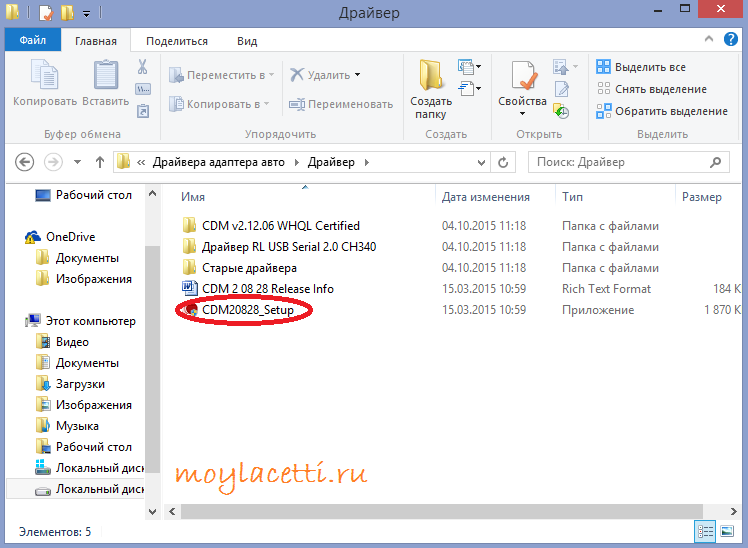
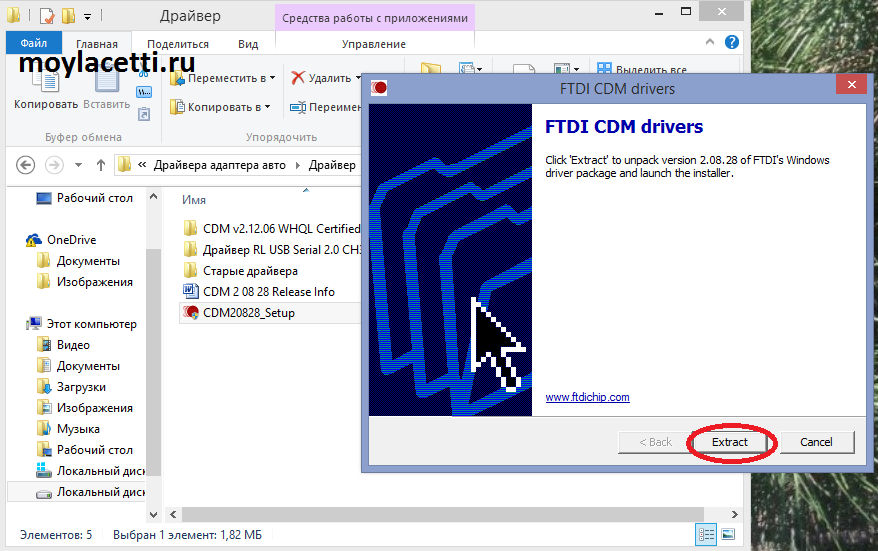
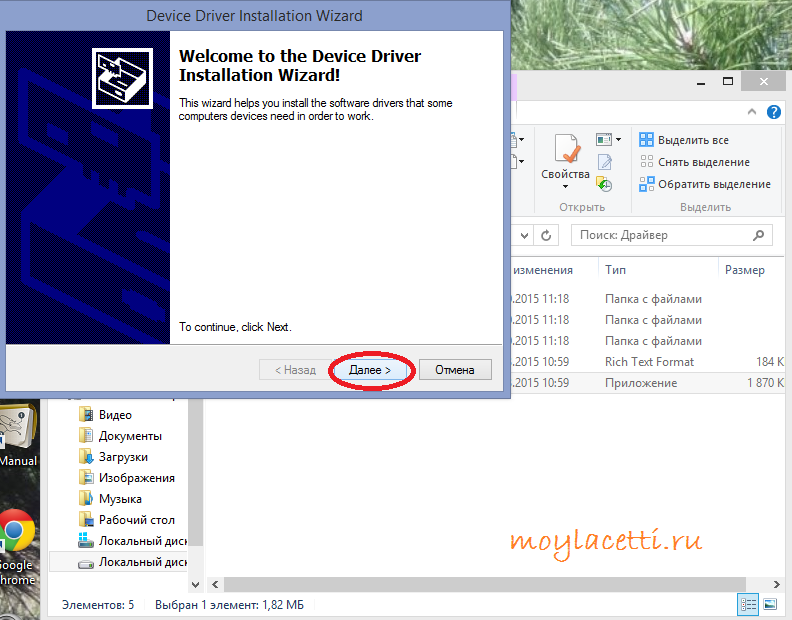
Видео установки драйверов k-line адаптера VAG COM 409.1
Драйвера установлены! Теперь можно установить программу Chevrolet Explorer и подключить адаптер к автомобилю и ноутбуку.
Предыдущий шаг — Адаптер для диагностики автомобиля
Следующий шаг — Chevrolet Explorer скачать и установить
По теме: